Esempio 1: ricerca di una stringa specifica in un file
Questo è l'uso più comune del comando egrep. Quello che fai è specificare una stringa che vuoi cercare e il nome del file in cui vuoi cercare quella stringa. Il risultato mostra quindi l'intera riga contenente la stringa cercata.
Sintassi:
$ egrep "stringa_ricerca" nome fileEsempio:
$ egrep file di esempio debian.TXTIn questo esempio, ho cercato la parola "debian" nel file di testo specificato. Puoi vedere come i risultati mostrano l'intera riga che contiene la parola "debian":
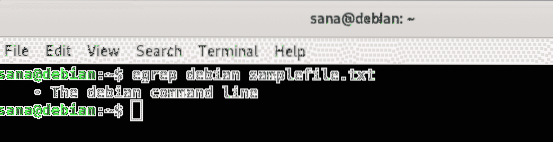
Esempio 2: ricerca di una stringa specifica in più file
Con il comando egrep, puoi cercare una stringa tra più file che risiedono nella stessa directory. Devi solo essere un po' più specifico nel fornire un "modello" per i file cercati. Questo diventerà più chiaro con l'esempio che presenteremo.
Sintassi:
$ egrep "stringa_ricerca" filename_patternEsempio:
Qui, cercheremo la parola "debian" in tutte le .txt specificando il modello del nome file come segue:
$ egrep “debian” *.TXT
Il comando ha stampato tutte le righe, insieme ai nomi dei file che contengono la parola “debian” da tutte le .txt nella directory corrente.
Esempio 3: ricerca ricorsiva della stringa nell'intera directory
Quando vuoi cercare una stringa in tutti i file di una directory e delle sue sottodirectory, puoi farlo usando il flag -r con il comando egrep.
Sintassi:
$ egrep -r "stringa_ricerca" *Esempio:
In questo esempio, sto cercando la parola "campione" nei file dell'intera directory corrente (Download).
$ egrep -r "campione" *
I risultati contengono tutte le righe, insieme ai nomi dei file, che contengono la parola "campione" da tutti i file nella directory Download e le sue sottodirectory.
Esempio 4: eseguire una ricerca senza distinzione tra maiuscole e minuscole
Con il flag -i, puoi usare il comando egrep per stampare i risultati in base a una stringa di ricerca senza doversi preoccupare del suo caso.
Sintassi:
$ egrep -i nome file "stringa_ricerca"Esempio:
Qui, sto cercando la parola "debian" e voglio che i risultati mostrino tutte le righe del file che contengono la parola "debian" o "Debian, indipendentemente dal suo caso.
$ egrep -i nome file "stringa_ricerca"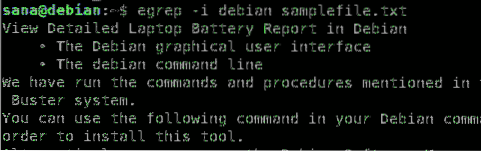
Puoi vedere come il flag -i mi ha aiutato a recuperare tutte le righe che contengono la stringa di ricerca attraverso una ricerca "insensibile" alle maiuscole.
Esempio 5: ricerca di una stringa come parola intera e non come sottostringa
Quando normalmente cerchi una stringa tramite egrep, stampa tutte le parole che contengono la stringa come sottostringa. Ad esempio, cercando la stringa "on" verranno stampate tutte le parole contenenti la stringa "on" come "on", "solo", "monitor", "clone", ecc. Se vuoi che i risultati visualizzino solo la parola "on" come parola intera e non come sottostringa, puoi usare il flag -w con egrep.
Sintassi:
$ egrep -w nome file “stringa_ricerca”Esempio:
Qui sto cercando la stringa "on" in un file di esempio:
$ egrep -i file di esempio "on".TXT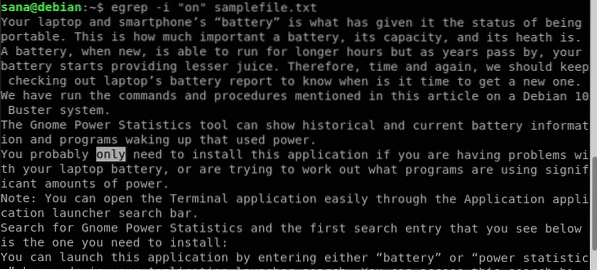
Puoi vedere nell'output sopra, che contiene anche la parola "solo". Tuttavia, questo non è quello che voglio perché sto cercando esclusivamente la parola "on". Quindi, questo è il comando che userò invece:
$ egrep -iw "on" file di esempio.TXT
Ora i miei risultati di ricerca includono solo le righe che contengono la parola "on" come parola intera.
Esempio 6: stampare solo i nomi dei file che contengono la stringa
A volte vogliamo solo recuperare i nomi dei file che contengono una stringa specifica, piuttosto che stampare le righe che la contengono. Questo può essere fatto usando il flag -l (L minuscola) con il comando egrep.
Sintassi:
$ egrep -l "stringa_ricerca" filename_patternEsempio:
Qui sto cercando la stringa “campione” in tutte le .txt nella directory corrente:
$ egrep -l campione *.TXT
I risultati della ricerca stampano solo il nome dei file che contengono la stringa specificata.
Esempio 7: stampare solo la stringa di ricerca da un file
Invece di stampare l'intera riga che contiene la stringa di ricerca, puoi usare il comando egrep per stampare la stringa stessa. La stringa verrà stampata il numero di volte in cui appare nel file specificato.
Sintassi:
$ egrep -o "search_string" nome fileEsempio:
In questo esempio, sto cercando la parola "Questo" nel mio file.
$ egrep -o Questo file di esempio_.TXT
Nota: questo utilizzo del comando è utile quando si cerca una stringa basata su un modello di espressione regolare. Spiegheremo le espressioni regolari in dettaglio in uno dei prossimi esempi.
Esempio 8: visualizzare n numero di righe prima, dopo o intorno alla stringa di ricerca
A volte è molto importante conoscere il contesto in un file in cui viene utilizzata una stringa specifica. L'egrep è utile nel senso che può essere utilizzato per visualizzare la riga contenente la stringa di ricerca e anche un numero specifico di righe prima, dopo e intorno ad essa.
Questo è il file di testo di esempio che userò per spiegare i prossimi esempi:

N numero di righe Dopo la stringa di ricerca:
Utilizzando il flag A nel modo seguente verrà visualizzata la riga contenente la stringa di ricerca e il numero N di righe dopo di essa:
$ egrep -AEsempio:
$ egrep -A 2 "campione" file di esempio.TXT
N numero di righe Prima della stringa di ricerca:
Utilizzando il flag B nel modo seguente verrà visualizzata la riga contenente la stringa di ricerca e il numero N di righe prima di essa:
$ egrep -BEsempio:
$ egrep -B 2 "campione" file di esempio.TXT
N numero di righe Prima della stringa di ricerca:
Utilizzando il flag C nel modo seguente verrà visualizzata la riga contenente la stringa di ricerca e il numero N di righe prima e dopo di essa:
$ egrep -CEsempio:
$ egrep -C 2 "campione" file di esempio.TXT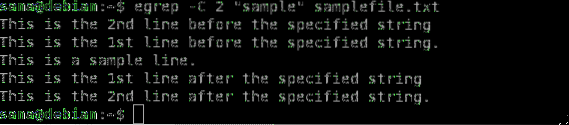
Esempio 9: Corrispondenza di espressioni regolari nei file
Il comando egrep diventa più potente quando si cercano espressioni regolari invece di stringhe di ricerca solide in un file.
Sintassi:
$ egrep "Espressioni Regolari" nomefileSpieghiamo come puoi usare le espressioni regolari nella tua ricerca egrep:
| Operatore di ripetizione | Uso |
| ? | L'elemento precedente prima ? è facoltativo ed è abbinato al massimo una volta
|
| * | L'elemento precedente prima di * verrà abbinato zero o più volte |
| + | L'elemento precedente prima di + verrà abbinato una o più volte |
| n | L'elemento precedente corrisponde esattamente n numero di volte. |
| n, | L'elemento precedente è abbinato n o più volte |
| , m | L'elemento precedente è abbinato al massimo m volte |
| n,m | L'elemento precedente è abbinato almeno n volte ma non più di m volte |
Esempio:
Nell'esempio seguente, vengono abbinate le righe contenenti la seguente espressione:
iniziando con "Gnome" e finendo con "programmi"

Esempio 10: evidenziare la stringa di ricerca
Quando imposti la variabile di ambiente GREP_OPTIONS come di seguito, ottieni il tuo output con la stringa/modello di ricerca evidenziato nei risultati:
$ sudo export GREP_OPTIONS='--color=auto' GREP_COLOR='100;8'Puoi quindi cercare la stringa in qualsiasi modo descritto negli esempi di questo articolo.
Esempio 11: esecuzione della ricerca inversa in un file
Per ricerca invertita, intendiamo che il comando egrep stampa tutto nel file, tranne le righe che contengono la stringa di ricerca. Useremo il seguente file di esempio per spiegare la ricerca invertita tramite egrep. Abbiamo stampato il contenuto del file usando il comando cat:
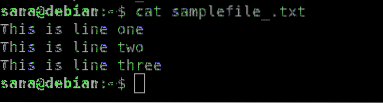
Sintassi:
$ egrep -v "stringa_ricerca" nome fileEsempio:
Dal file di esempio di cui abbiamo parlato, vogliamo omettere la riga contenente la parola "due" nell'output, quindi utilizzeremo il seguente comando:
$ egrep -v "due" file di esempio_.TXT
Puoi vedere come l'output contenga tutto dal file di esempio tranne la seconda riga che conteneva la stringa di ricerca "due".
Esempio 12: Esecuzione di una ricerca inversa basata su più criteri/schema di ricerca
Con il flag -v, puoi anche fare in modo che il comando egrep esegua una ricerca invertita basata su più di una stringa/schema di ricerca.
Useremo lo stesso file di esempio che abbiamo menzionato nell'esempio 11 per spiegare questo scenario.
Sintassi:
$ egrep -v -e "stringa_ricerca"/”schema” -e "stringa_ricerca"/”schema”… nome del file
Esempio:
Dal file di esempio di cui abbiamo parlato, vogliamo omettere la/e riga/e che contengono le parole "uno" e "due" nell'output, quindi utilizzeremo il seguente comando:
$ egrep -v -e “uno” -e "due" samplefile_.TXTAbbiamo fornito due parole da omettere usando il flag -e, quindi l'output apparirà come segue:

Esempio 13: stampa del numero di righe che corrispondono alla stringa di ricerca
Invece di stampare la stringa cercata dal file o le righe che la contengono, puoi usare il comando egrep per contare e stampare il numero di righe abbinate alla stringa. Questo conteggio può essere recuperato usando il flag -c con il comando egrep.
Sintassi:
$ egrep -c "stringa_ricerca" nome fileEsempio:
In questo esempio, utilizzeremo il flag -c per contare il numero di righe che contengono la parola "Questo" nel nostro file di esempio:
$ egrep -c "Questo" nome file
Puoi anche utilizzare la funzione di ricerca invertita qui per contare e stampare il numero di righe che non contengono la stringa di ricerca:
$ grep -v -c "stringa_ricerca" nome file
Esempio 14: visualizzazione del numero di riga in cui viene trovata la stringa
Con il flag -n, puoi fare in modo che il comando egrep stampi la riga corrispondente insieme al numero di riga che contiene la stringa di ricerca.
Sintassi:
$ grep -n nome file "stringa_ricerca"Esempio:
$ grep -n "Questo" file di esempio_.TXT
Puoi vedere come vengono visualizzati i numeri di riga rispetto ai risultati della ricerca.
Esempio 15: visualizzazione della posizione nel file in cui corrisponde la stringa di ricerca
Se vuoi conoscere la posizione nel file in cui esiste la stringa di ricerca, puoi usare il flag -b con il comando egrep.
$ grep -o -b "stringa_ricerca" nome fileEsempio:
$ grep -o -b "Questo" file di esempio_.TXT
I risultati della ricerca stampano l'offset in byte del file in cui esiste la parola di ricerca.Questo era un uso dettagliato del comando egrep. Utilizzando una combinazione dei flag spiegati in questo articolo, puoi eseguire ricerche più significative e complesse sui tuoi file.
 Phenquestions
Phenquestions

